طريقة تغيير البرامج الافتراضيه في ويندوز 10
- طريقة تغيير البرامج الافتراضيه في ويندوز 10

- شرحنا اليوم عن تغيير المتصفح الافتراضي ل ويندوز 10
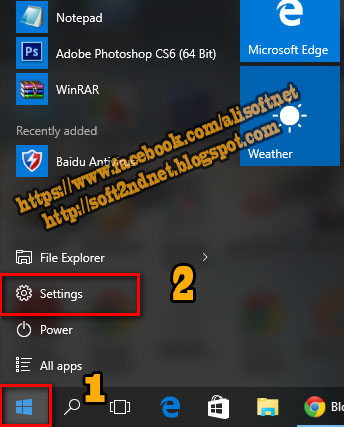
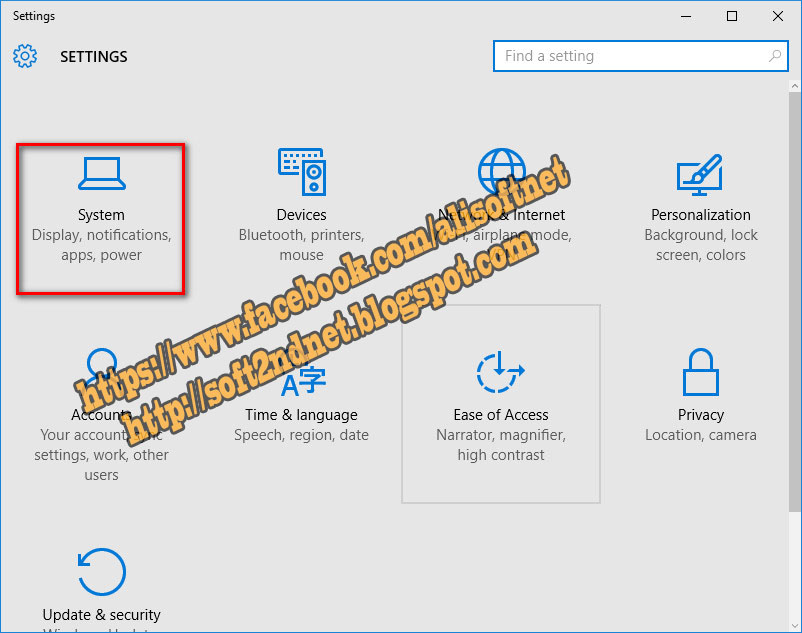
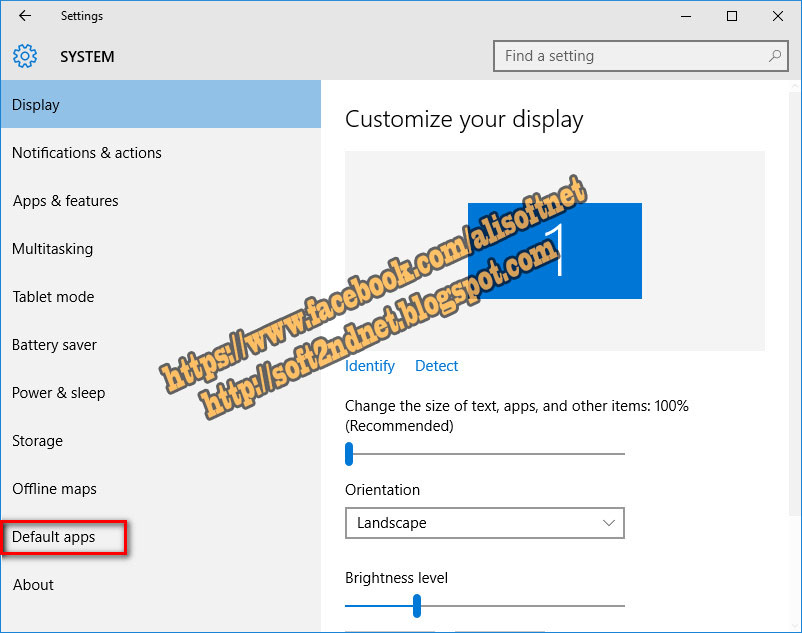
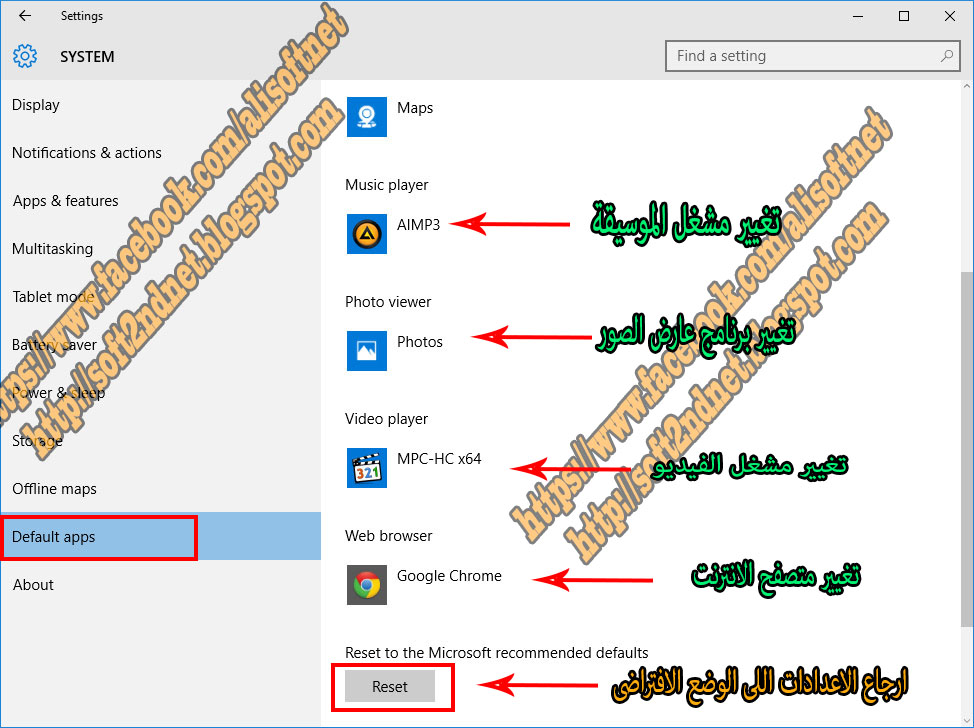

- شرحنا اليوم عن تغيير المتصفح الافتراضي ل ويندوز 10
1- نروح للقائمه ابدا ونضغط Settings
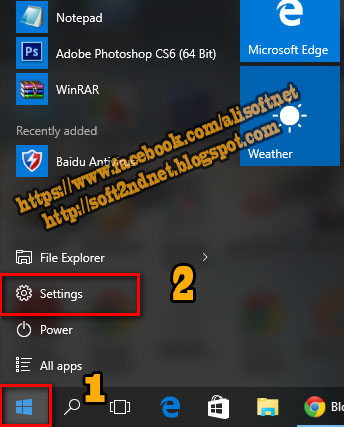
2- ثم نختار System
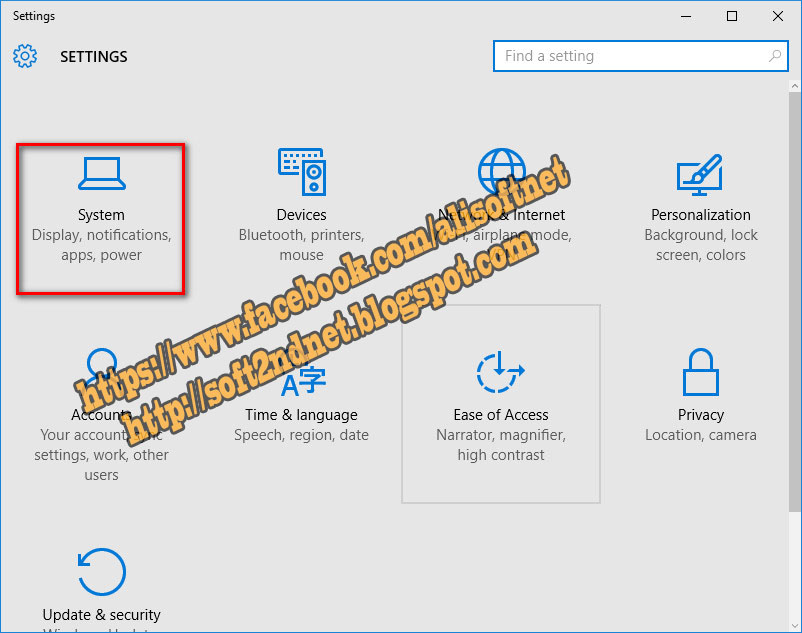
3- ثم من القائمه نختار Default apps
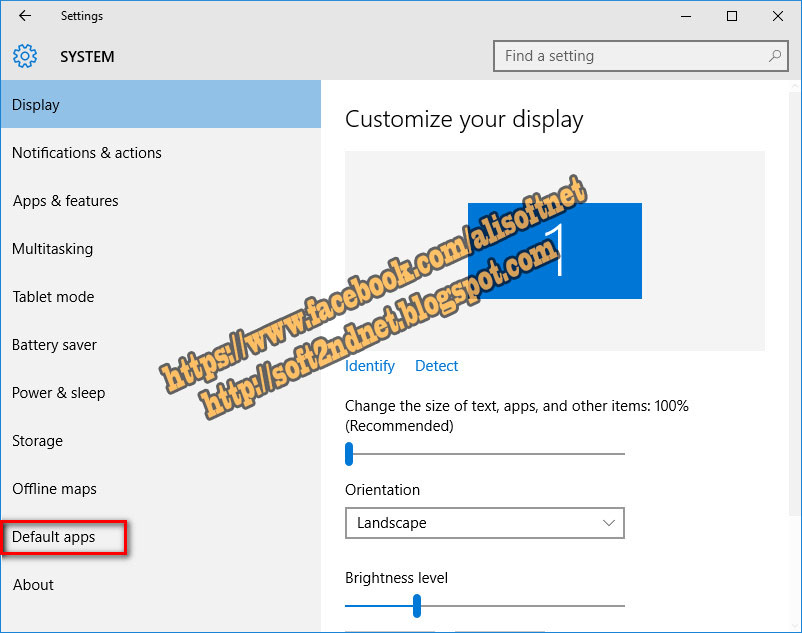
4- ثم تقوم بتغير البرامج الافتراضيه التى تريدها كما امامك
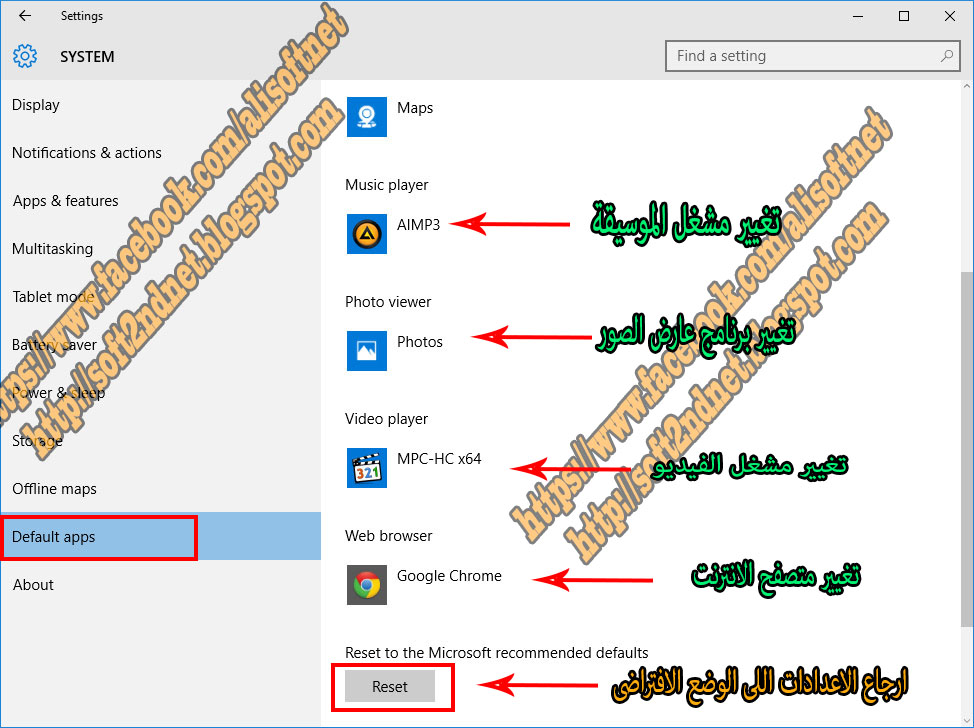
اتمنى الشرح ينال اعجابكم ..
يمكن مشاهدة الشرح فيديو من هنا















0 التعليقات: